infostory
티스토리 뷰
윈도우10 바탕화면 내컴퓨터 내문서 활성화
저는 윈도우7을 사용하고 있습니다. 몇년전 windows xp 의 서비스가 종료되고 윈도우7도 2020년에 종료된다는 소식을 듣고 아직 몇년 남긴했지만, 그때가서 부랴부랴 하느니 지금 windows 10을 써보고 싶어서 무료로 업그레드를 하였습니다. (참고로 제 윈도우는 windows 7 얼티메이트 정품버젼입니다.)
하지만 문제가 생겼습니다. 지금껏 윈도우를 10년이상 사용했지만, xp 에서 윈도우7 로 갈아타며 적응하는것도 시간이 걸렸는데 아니라 다를까 windows 10 도 적응이 안되는군요. 뭔가 화면도 깔끔하고 세련되져 있었지만, 익숙하지 않은 바탕화면에는 휴지통만 덩그란히 있더군요. 생각해보니 이건 윈도우7 에서도 마찬가지 였던것 같습니다.
윈도우7을 쓸때 당시엔 어찌어찌 찾은것 같은데 기억을 더듬어 찾으려고 시작버튼과 바탕화면에서 오른클릭 끝에 두가지의 방법을 찾게 되었습니다. 고로, 이 포스팅은 다음에 포멧했을시를 대비해 기록하는 마음으로 그리고 저처럼 헤메는 분들을위해 기록해 두겟습니다.
windows 10 설치후에는 휴지통과 작업 표시줄에 익스플로어와 파일탐색기 등이 고정되어있습니다. 하지만, 우리가 자주 쓰는건 바로 내컴퓨터!! 내컴퓨터 와 내문서 네트워크 등을 찾아오겠습니다. (윈도우10에서는 내컴퓨터가 내PC 로 이름이 변경 되었습니다. )
윈도우10 바탕화면 내컴퓨터 활성화 방법 1
1. 왼쪽 밑의 창문같이 생긴 네모난 윈도우 버튼을 클릭한다.
2. 윈도우 버튼을 클릭한후 바로 위에 나타나는 톱니바퀴모양(설정버튼) 을 누른다.
3. 톱니바퀴를 클릭해서 뜬 창에서 윗줄 네번째 아이콘 [개인 설정] 을 클릭한다.
4. [개인 설정] 버튼을 눌러서 생긴 창에서 밑에서 세번째 [테마] 를 누른다.
5. [테마] 버튼을 눌러서 새롭게 뜬 창 밑에서 두번째 [바탕 화면 아이콘 설정] 버튼을 누른다.
6. [바탕 화면 아이콘 설정] 창을 눌러서 뜬 창에서 필요한 아이콘들을 체크한다.
이렇게 6단계로 차근차근 하면 우리가 필요한 내컴퓨터, 내문서, 제어판, 네트워크 등의 아이콘들이 숨어있는것을 볼수 있습니다. 이곳에서 체크를해서 다 끄집어 내어 주세요. 우리가 애용하는 녀석들이니까요.
이방법이 길고 지루하다면, 간단한 방법이 있습니다. 하지만 자칫 헷갈릴수 있으니 설명을 잘 들어야 합니다.
간단한 방법
1. 윈도우버튼 옆 검색에서 바탕화면 입력후 엔터
2. 결과에서 바탕화면의 일반 아이콘 표시/숨기기 클릭
3. 위에서 했던 과정 6의 [바탕 화면 아이콘 설정] 창이 나옵니다. 아이콘 설정 메뉴에서 필요한 문서나 제어판 네트워크 등 아이콘들 선택후 확인해 주면 됩니다.
또다른 방법
1. 바탕화면에서 마우스 오른쪽을 클릭 한다.
2. 오른쪽 클릭해서 뜬창 맨 밑의 개인설정(R) 을 클릭하면 시작버튼에서 설정 버튼을 누른것과 동일한 창이 나옵니다. 이후 순서는 첫번째방법의 4 번순서 부터 하면 됩니다.
이렇게 세가지의 방법이 있는데 첫번째 방법이 가장 무난하지 않을까 합니다. 6 단계의 과정을 거쳐야 하지만 키보드에 손댈 필요없이 단순하게 클릭 6번만 하면 원하는곳에 갈수 있으니까요. :)